안녕하세요, 오늘은 여러분들이 그림 편집 등을 하실 때 자주 사용하는 그림판으로 모자이크 하는 방법에 대해 알려드리겠습니다.
저 같은 경우 문서 편집을 많이 하기 때문에 모자이크를 할 때 '픽픽'이라는 프로그램을 이용하여 모자이크 처리를 합니다. 다른 분들은 그림판도 많이 사용하시는 것 같지만 저는 이 프로그램이 조금 더 편한 것 같네요.
하지만 대부분의 사람들이 간단한 모자이크 처리 하나 하려고 위의 프로그램을 설치하지는 않을 거라고 생각합니다.
그래서 이번엔 그림판을 이용하여 정말 간단하게 모자이크 처리하는 방법을 설명드리겠습니다.
그럼 거두절미하고 그림판으로 모자이크처리하는 방법에 대해 알려드리겠습니다.

예시로 제가 위의 구글 로고를 모자이크 처리하는 방법을 보여드리겠습니다.

1. 우선 사진을 그림판으로 옮긴 후, 위의 그림처럼 점선의 네모 버튼을 클릭해 주시고 모자이크 하고 싶은 부분에 올가미를 쳐줍니다.
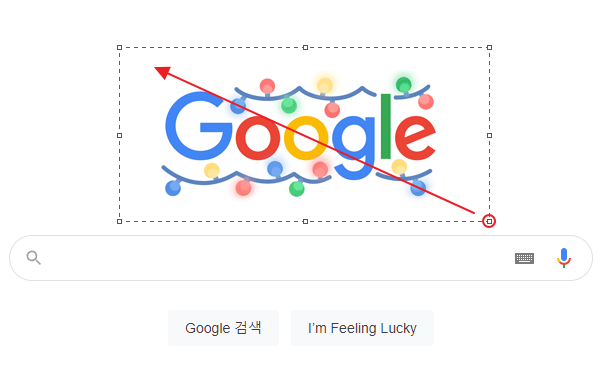
2. 올가미를 치셨다면 크기를 조절할 수 있습니다. 위의 점을 대각선으로 당겨 구글 로고의 크기를 줄여줍니다.

3. 위의 사진처럼 구글 로고를 작게 축소해 줍니다.

4. 그리고 다시 구글 로고를 확대해 주시면 원래 구글 로고가 아닌 그래픽이 깨진 상태의 구글 로고가 나타납니다.
이러한 방식으로 모자이크 처리를 하실 수 있습니다.
하지만 만약 이렇게 큰 그림을 가리는 것이 아닌, 얼굴 사진 또는 민감한 정보를 가리는 경우에는 위의 방법을 사용하는 것보다 붓으로 그림을 덧칠하는 블러 처리를 사용할 때도 있습니다.
이때 주의하셔야 합니다. 투명도가 있는 붓으로 덧칠하게 된다면 누군가 편집 프로그램을 이용하여 투명도를 높여 가렸던 부분을 다시 보게 될 수 있습니다.
위의 사고를 예방하려면 제가 위의 알려드린 방법대로 하는 방법이 있고, 부분 삭제(drag+delete)를 하거나, 덧칠하였던 그림을 다시 캡처하고 복사 후 저장을 하시면 문제없이 모자이크 처리를 하실 수 있습니다.
위 3가지 방법을 섞어서 하시면 더욱 안전하게 모자이크 처리를 하실 수 있습니다.
다른 무엇보다 보안이 가장 중요하기 때문에 그림판에 있는 일반 툴을 이용하여 모자이크 처리를 하실 때는 위의 말들을 항상 유의하며 하시길 바랍니다.
지금까지 그림판을 이용한 모자이크 처리 방법에 대해 알아보았습니다. 제가 작성한 글이 여러분에게 도움이 되었으면 좋겠습니다! 끝까지 읽어주신 분들 감사합니다.
'IT' 카테고리의 다른 글
| zum 없애는 방법 및 시작페이지 변경 (1) | 2021.12.30 |
|---|---|
| 넷플릭스 순위 확인(전세계 인기 순위를 알아보자) (0) | 2021.12.30 |
| 카톡 멀티프로필 확인방법(상대가 했는지도 유추가능!) (0) | 2021.12.29 |
| 크롬 팝업 차단 해제하는 법 : 1분 안에 해결! (0) | 2021.12.29 |
| 구글 검색 기록 끄기 및 삭제 : 말끔해지는 내 검색 창 (1) | 2021.12.29 |




댓글